PS放大图片不变形 , 分两种情况 , 这里以Adobe Photoshop 2021版本为例:

文章插图
一招教会你图片放大不变形
1. 预览的需求
如果是想要查看图片的细节,需要放大来看,只需要按住键盘上的“Alt”键,然后拨动鼠标中间的“滚轮” , “向前”拨动是“放大”,“向后”拨动是“缩小” 。

文章插图
Alt键+鼠标滚轮
2. 编辑的需求
如果是想要对图片进行编辑 , 放大后图片的形态、质量都不会有影响 。可以按照以 下步骤来:
- 首先,检查图片所在图层是否锁定(图层右边有个小锁,说明是锁定的) , 此时双击该图层,解锁 。
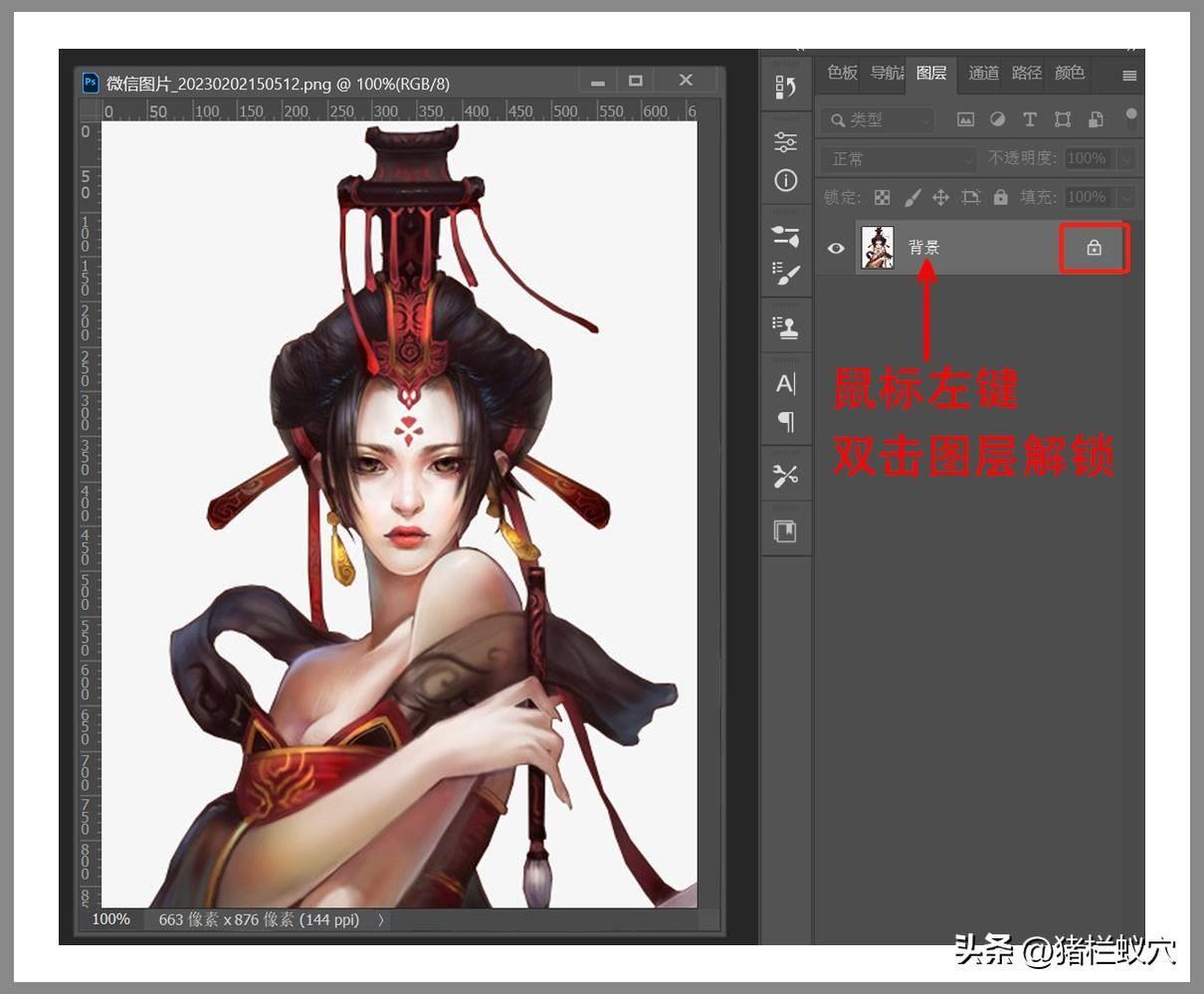
文章插图
双击图层解锁
- 解锁完成后,鼠标放在该图层上 , 单击右键,“转换为智能对象” 。这样图片放大后就不会失真 。
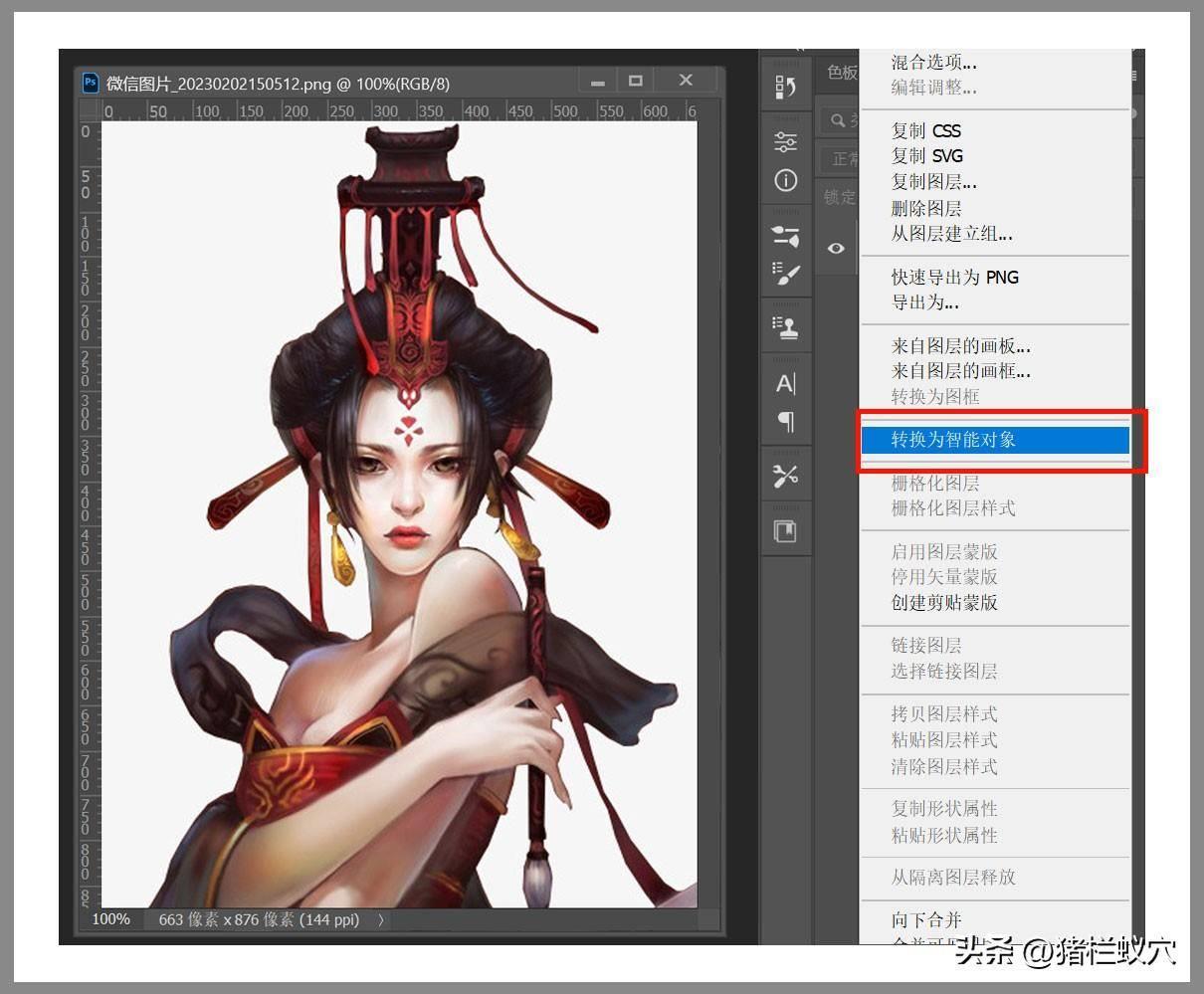
文章插图
转换为智能对象
- 完成以上操作后,使用快捷键“Ct+T”, 图片出现编辑框,鼠标放在任意一个角,按住左键不松手,向“外”拉,等比例“放大”图片;向“内”拉,等比例“缩小”图片 。

文章插图
快捷键Ctrl+T
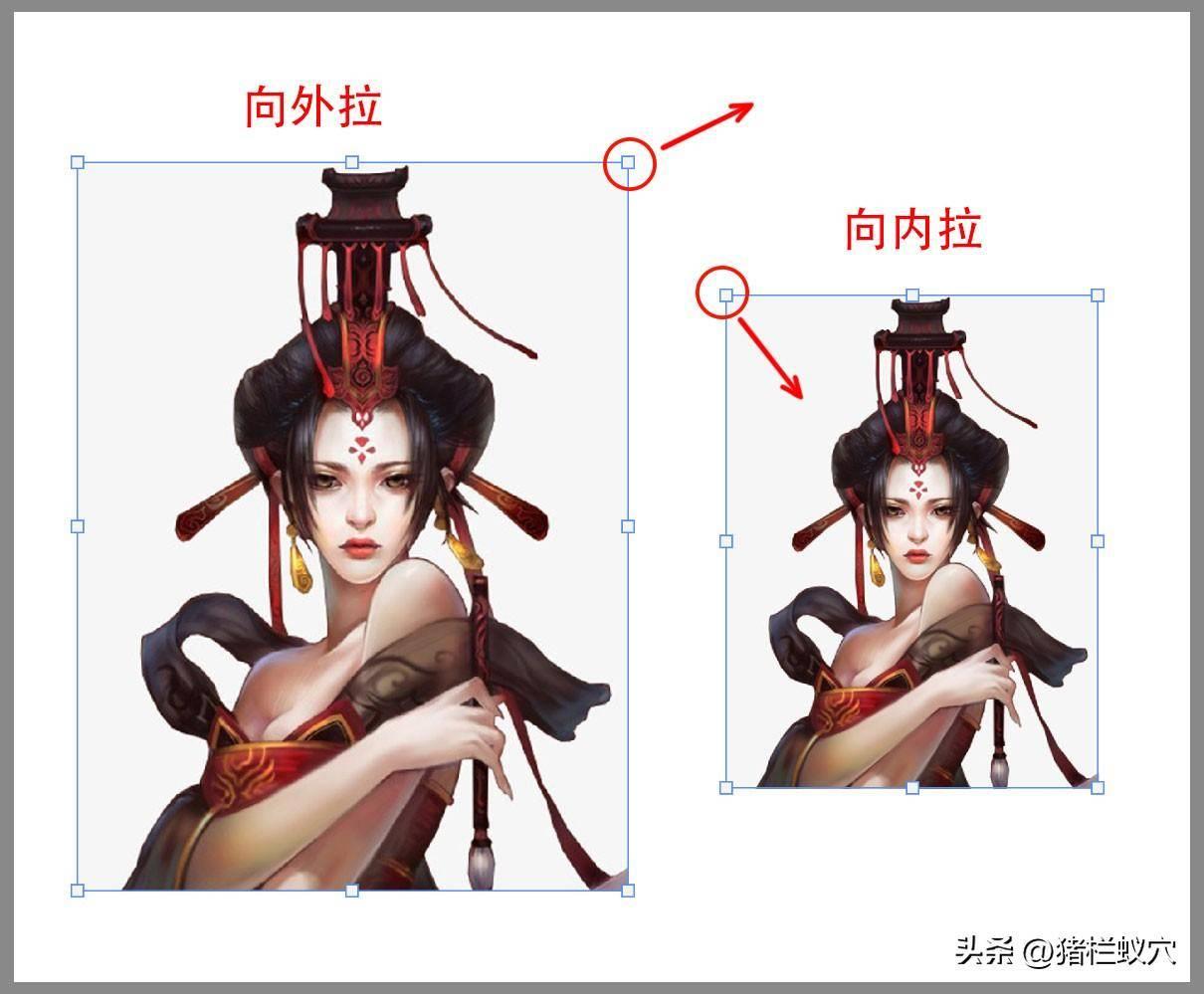
文章插图
配合鼠标左键
【ps图像怎么调整大小不变形 ps图片制作教程】以上就是我的分享,希望对大家有所帮助!
- 批量更新sql怎么写 一条sql实现批量更新数据
- 怎么把电脑字体调大一点 台式电脑调字体大小的设置
- 生栗子怎么剥壳
- 汤饺怎么做
- 优思明避孕药怎么吃
- 烧饼夹菜怎么做好吃
- 花鲢鱼头怎么做好吃
- 原神信任等阶到10级多长时间 原神信任等阶怎么升级快
- 液晶电视选购技巧 买液晶电视怎么选配置
- 苹果手机录屏的方法步骤详解 苹果手机怎么录屏
